Eclipse安裝Kotlin插件
Kotlin作為最近新生的一門語言,融入了很多語言的特性。下面教大家怎麽在Eclipse中安裝Kotlin插件進行編寫Kotlin程序
打開Eclipse(Eclipse要求Neon 4.6.版本或者更高)。筆者使用的是4.6.1 版本。
選擇Help -> Eclipse Marketplace...
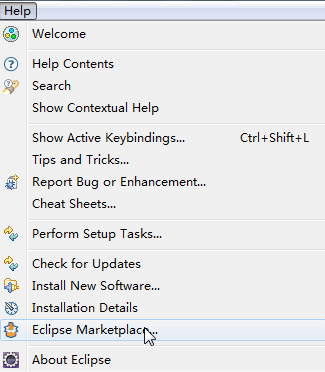
然後輸入kotlin 點擊 Go。會出現Kotlin插件,點擊Install安裝即可,這裏因為筆者已經安裝過了所以顯示Installed,如未安裝是Install字樣
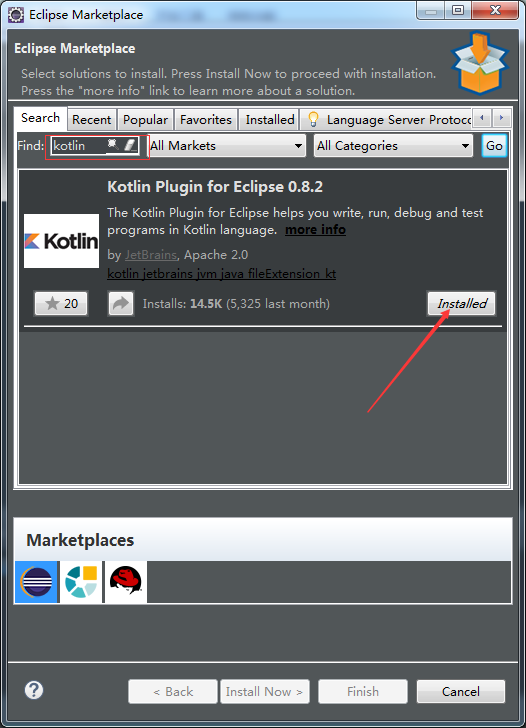
這裏安裝插件需要網絡,請保持電腦能夠上網。安裝速度看網速情況而定。安裝完成後要求重啟Eclipse,重啟Eclipse後,選擇Window -> Perspective -> Open Perspective ->
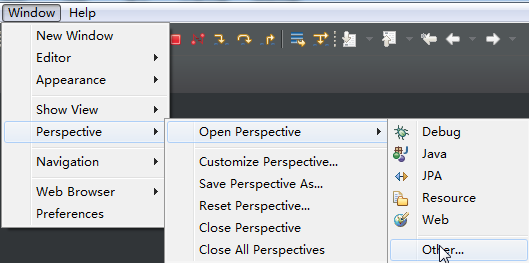
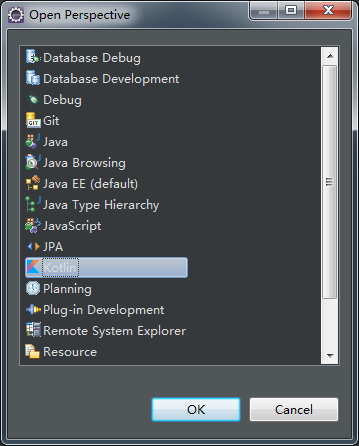
就會打開Kotlin開發視圖,在左邊右擊鼠標右鍵選擇New,如果出現以下選項說明插件安裝完成
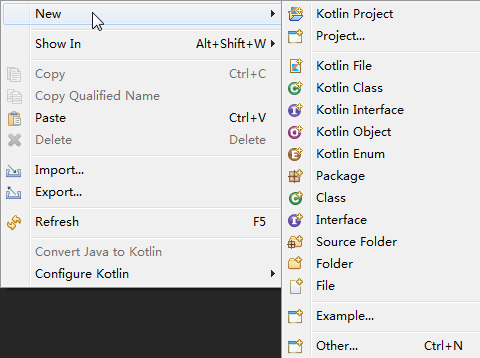
Kotlin視圖可以用來編寫以main方法為入口的Kotlin程序。下面編寫Kotlin程序
右擊鼠標選擇New -> Kotlin Project,輸入項目名稱Kotlin,然後點擊Finish
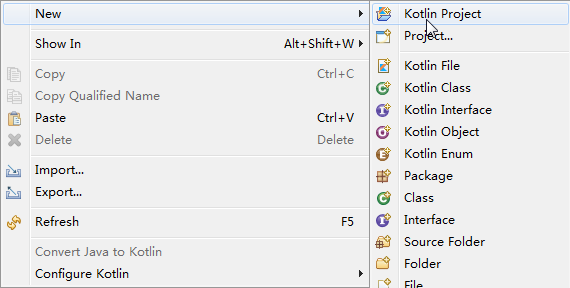
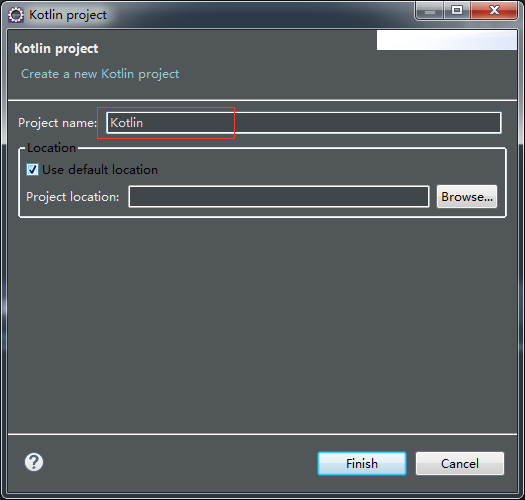
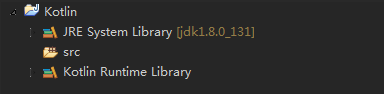
選中src,右擊選擇New -> Kotlin File,彈出的對話框中Name一欄輸入HelloWorld,然後點擊Finish
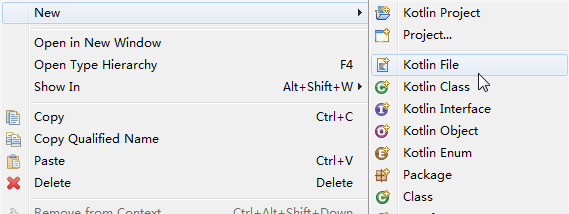
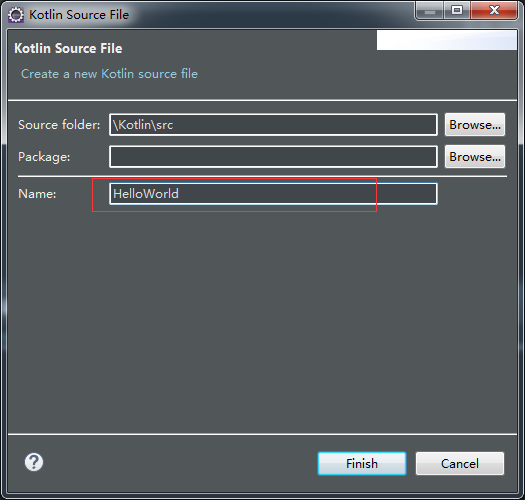
然後在HelloWorld.kt文件中輸入以下代碼
fun main(args: Array<String>) {
println("Hello, Kotlin")
}右擊選擇Run As -> Kotlin Application,然後就可以在控制臺看到Hello,Kotlin
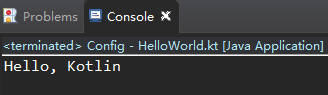
一個Kotlin入門程序運行完畢
本文出自 “love_programme-love_life” 博客,請務必保留此出處http://codemcx.blog.51cto.com/9638142/1935135
Eclipse安裝Kotlin插件
